La integración TaxJar
PERMISOS Nivel de seguridad con permiso de Admin. para configurar Otras extensiones y herramientas. Consulte Configuraciones de seguridad de Admin..
NAVEGACIÓN Menú de navegación de la izquierda > Admin > Categorías de administración > Extensiones e integraciones > Otras extensiones y herramientas > TaxJar
En la página TaxJar, se habilita la integración TaxJar, se configura el país del cliente por defecto, se selecciona la ubicación interna y se asignan las categorías de impuestos de Autotask a las categorías de impuestos de TaxJar.
Acerca de la integración TaxJar
Muchos MSPs no disponen de los recursos necesarios para mantenerse al día con los cambios en los tipos impositivos en múltiples jurisdicciones. Nos hemos integrado con la plataforma de cumplimiento de impuestos sobre las ventas TaxJar, una solución en la nube que calculará con precisión las tasas de impuestos sobre las ventas para múltiples jurisdicciones. Ofrece una alternativa a la configuración de sus propias categorías y tipos impositivos en Autotask.
TaxJar mantiene una gran base de datos de categorías fiscales. Sólo un subconjunto es relevante para el socio típico de Datto. Datto ha seleccionado este subconjunto para una asignación rápida, pero todas las demás categorías de TaxJar están disponibles para ser añadidas a esta lista.
Diferencias entre la versión completa de TaxJar y la versión gratuita incluida con Autotask
La integración de Autotask con TaxJar que es provista como un servicio de cortesía por Kaseya es limitada.
- Aunque Autotask envía partidas de impuestos detalladas a TaxJar, sólo se devuelve el total de impuestos a nivel de factura.
- La integración es entre Autotask y TaxJar, no entre su programa de contabilidad y Taxjar.
- Sólo se admite en EE.UU. y Canadá.
- La integración no proporciona el desglose necesario para la declaración del impuesto sobre las ventas.
Caso práctico de la integración gratuita
Si realiza sus cálculos de impuestos en su aplicación de contabilidad pero desea enviar facturas desde Autotask, la integración gratuita TaxJar ofrece una alternativa para configurar sus propias categorías de impuestos y tasas impositivas en Autotask justamente para este propósito.
Es importante que configure cuidadosamente las cuentas de impuestos (códigos GL) en su aplicación de contabilidad para que coincidan con la configuración en Autotask, de modo que los cálculos de impuestos coincidan.
La versión completa de TaxJar se integra con su aplicación de contabilidad. Debe adquirir una suscripción directamente en TaxJar.
- Cada componente fiscal (impuesto estatal, impuesto local) se calcula y se transfiere a su sistema contable de forma detallada.
- Se facilitan informes de impuestos sobre las ventas por estados con desgloses por ciudades, condados y distritos especiales.
- Se admite la presentación y el envío automatizados del impuesto sobre las ventas.
- Existen integraciones prediseñadas con las plataformas de comercio electrónico y ERP más populares.
- Se admiten más países. Consulte la sección Fiscalidad internacional de los productos.
IMPORTANTE Tenga en cuenta que esto significa calcular los impuestos por separado en Autotask y en su programa de contabilidad, y a menos que las categorías de impuestos de TaxJar/Autotask coincidan exactamente con los códigos GL de su programa de contabilidad, los importes de los impuestos no siempre coincidirán. Es posible que deba más impuestos sobre las ventas a diversas autoridades fiscales de los que cobró a sus clientes.
Para empezar
La integración TaxJar es un módulo instalado que debe ser habilitado por Datto. Comuníquese con su responsable de empresa.
Configuración
Como parte de la configuración de la integración TaxJar, debe crear y asignar las categorías fiscales de Autotask a las categorías de TaxJar. El enfoque que adopte dependerá en gran medida de si ya es cliente de Autotask y ha configurado sus categorías fiscales en Autotask, o aún no lo ha hecho. Usted puede:
- crear categorías de impuestos de Autotask a partir de las categorías de TaxJar: si es un nuevo cliente, le recomendamos que cree sus categorías de impuestos de Autotask a partir de las categorías de TaxJar. Consulte Crear categorías de impuestos de Autotask a partir de categorías de TaxJar.
- asignar las categorías de TaxJar a sus categorías de impuestos existentes de Autotask: si usted es un cliente existente y ya ha asignado sus categorías de impuestos de Autotask a los códigos de facturación de Autotask, asignará sus categorías de impuestos existentes de Autotask a las categorías de TaxJar. Consulte Asignar categorías de impuestos de Autotask existentes a categorías de TaxJar.
- establecer una ubicación interna para cada estado en el que tenga un nexo económico: si hace negocios y necesita recaudar impuestos sobre las ventas en más de un estado, debe establecer una ubicación interna para cada estado e identificarlos como un nexo económico de TaxJar. Consulte TaxJar Nexus.
Para configurar la integración TaxJar, haga lo siguiente:
-
Para abrir la página, use la(s) ruta(s) de acceso en la sección Seguridad y navegación más arriba.
-
Complete los siguientes campos y configuraciones:
| Campo o configuración | Descripción |
|---|---|
|
General |
|
| Usar TaxJar para calcular impuesto |
Seleccione esta casilla para habilitar la integración TaxJar y usar TaxJar para calcular impuestos. IMPORTANTE Le recomendamos que active TaxJar después de haber establecido todas las configuraciones y asignado todos sus códigos de facturación. |
|
País (cuando el país no está disponible) |
Esta lista incluye los países que están configurados como Activos en su instancia de Autotask. Consulte Gestión de la lista de países. Es de manera predeterminada el país asociado a su ubicación interna por defecto. El país seleccionado se pasará a TaxJar para las organizaciones que no tengan un país especificado, y se utilizará para ubicaciones internas y nexos. |
|
Ubicación de origen |
La ubicación interna que seleccione aquí pasará a TaxJar con el fin de calcular los impuestos basados en el origen. Es de manera predeterminada su ubicación interna por defecto. Si se encuentra en un estado basado en el origen, usted cobra el importe del impuesto sobre las ventas estatal y local vigente en su ubicación comercial a todos los clientes de su estado de origen. Para más información, consulte el apartado Tipo de impuesto sobre las ventas en origen y en destino. Seleccione la ubicación interna donde se almacena su inventario. |
|
Asignación de categorías de impuestos/categorías de TaxJar |
|
|
Nueva categoría de impuesto |
Consulte Crear categorías de impuestos de Autotask a partir de categorías de TaxJar. |
|
Agregar categoría de TaxJar |
Consulte Añadir una categoría de TaxJar a su lista de categorías de impuestos. |
|
Tabla de correspondencias |
La tabla Tax Category / TaxJar Category Mapping le permite asociar las categorías de impuestos de Autotask con las categorías de TaxJar.
|
Cómo...
Si es un cliente nuevo y va a utilizar la integración de TaxJar para automatizar el cálculo de impuestos, haga lo siguiente:
- Para abrir la página, use la(s) ruta(s) de acceso en la sección Seguridad y navegación más arriba.
- En la sección Asignación de categorías de impuestos/categorías de TaxJar, haga clic en Nueva categoría de impuesto. Aparecerá la ventana de diálogo Nueva categoría de impuesto.

- Seleccione una o más categorías de TaxJar.
- Haga clic en Aceptar. Las nuevas categorías fiscales aparecerán en la tabla, asignadas a las categorías TaxJar seleccionadas.
Si ya es cliente y va a utilizar la integración de TaxJar para automatizar el cálculo de impuestos, haga lo siguiente:
- Para abrir la página, use la(s) ruta(s) de acceso en la sección Seguridad y navegación más arriba.
- En la sección Asignación de categorías de impuestos/ categorías de TaxJar, haga clic en el control desplegable de la columna Categoría de TaxJar y seleccione una categoría de TaxJar.
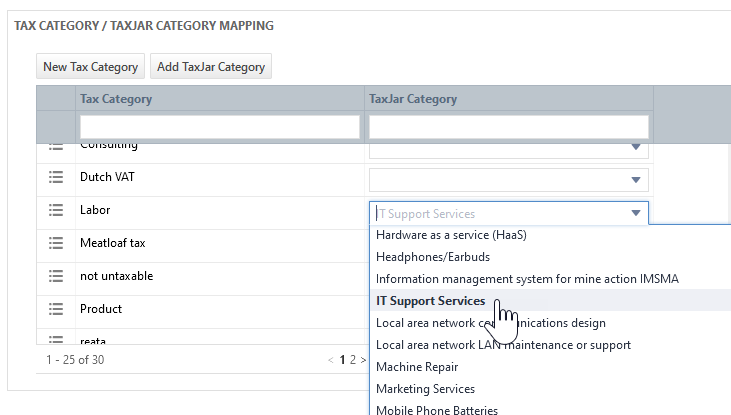
- Haga clic en Guardar. Las categorías de impuestos de Autotask aparecerán en la tabla, asignadas a las categorías TaxJar seleccionadas.
NOTA Una vez que la integración de TaxJar está habilitada, también puede asignar las categorías de impuestos de Autotask a las categorías de TaxJar en la ventanas de diálogo Nueva categoría de impuestos y Editar categoría de impuestos.
Las categorías de impuestos deben asignarse a códigos de facturación antes de que puedan utilizarse. Para asociar una nueva categoría de impuesto con códigos de facturación de Autotask, haga lo siguiente:
-
Para abrir la página, use la(s) ruta(s) de acceso en la sección Seguridad y navegación más arriba.
-
En la sección Asociación de categorías de impuestos/categorías de TaxJar, seleccione Editar desde el menú contetxual.
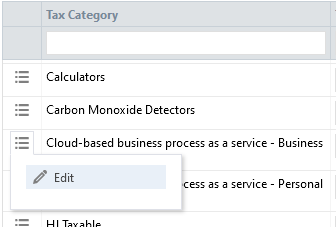
Aparecerá la ventana de diálogo Editar categoría de impuesto. -
Seleccione todos los códigos de facturación asociados con esta categoría de impuesto. Consulte Configurar una categoría de impuesto.
Por defecto, la tabla de asignación contendrá unas 175 categorías de TaxJar que son las más relevantes para los MSP, pero hay muchas más disponibles. Para agregar adicionales, haga lo siguiente:
- Para abrir la página, use la(s) ruta(s) de acceso en la sección Seguridad y navegación más arriba.
- En la sección Asignación de categorías de impuestos/categorías de TaxJar, haga clic en Agregar categoría de TaxJar. Aparecerá la ventana de diálogo Agregar categoría de TaxJar.
- Seleccione una categoría de TaxJar desde la lista. Esta lista sólo contendrá las categorías de TaxJar que actualmente no están disponibles en la tabla.
- Opcionalmente, seleccione Crear una nueva categoría de impuesto y asignarla a esta categoría de TaxJar. Si la categoría de Autotask ya existe, deje la casilla sin marcar.
- Haga clic en Aceptar para añadir la categoría TaxJar a la lista de selección de la tabla.
Si usted es usuario de Autotask y planea implementar TaxJar, es mejor utilizar los nombres oficiales de las categorías de TaxJar en los campos Categoría de impuesto (Autotask) y Categoría de TaxJar. Si ya había configurado las categorías de impuestos en Autotask PSA, haga lo siguiente:
- En la página TaxJar, asegúrese de que todas las categorías TaxJar que necesitará estén activas y listadas en la tabla Tax Category / TaxJar Category Mapping.
- Si va a asignar una categoría de impuesto existente de Autotask, considere renombrarla para que los nombres de la Categoría de impuesto y de la Categoría TaxJar sean los mismos.
- Revise los códigos de facturación asociados a cada categoría de impuesto y quite los que no se correspondan con la categoría de impuesto.
- En las páginas Códigos de facturación, ordene por Categoría de impuesto para agrupar todos los códigos de facturación a los que les falte una categoría de impuesto.
- Edite cada código y asigne una categoría de impuesto.



